Cómo exportar contraseñas en Google Chrome

¿Guardas las contraseñas en Chrome?
Hoy en día todos los servicios de Internet ( y hay millones) nos piden usar un nombre de usuario y contraseña. Utilizar los mismos datos en varios servicios es una mala idea, porque si hackean esa web, o te roban a tí tus datos, quedarán desprotegidos todos los lugares en donde hayas usado ese usuario y contraseña robados.
Así que al final acabamos usando docenas, cientos de contraseñas diferentes que, si están bien creadas, son imposibles de memorizar.
Cuando utilizas muchos servicios de Internet, lo más práctico es emplear un gestor de contraseñas. Estas aplicaciones guardan tus contraseñas encriptadas, y cuando un servicio las necesita, automáticamente las usa para iniciar la sesión, sin que tu tengas que teclearlas.
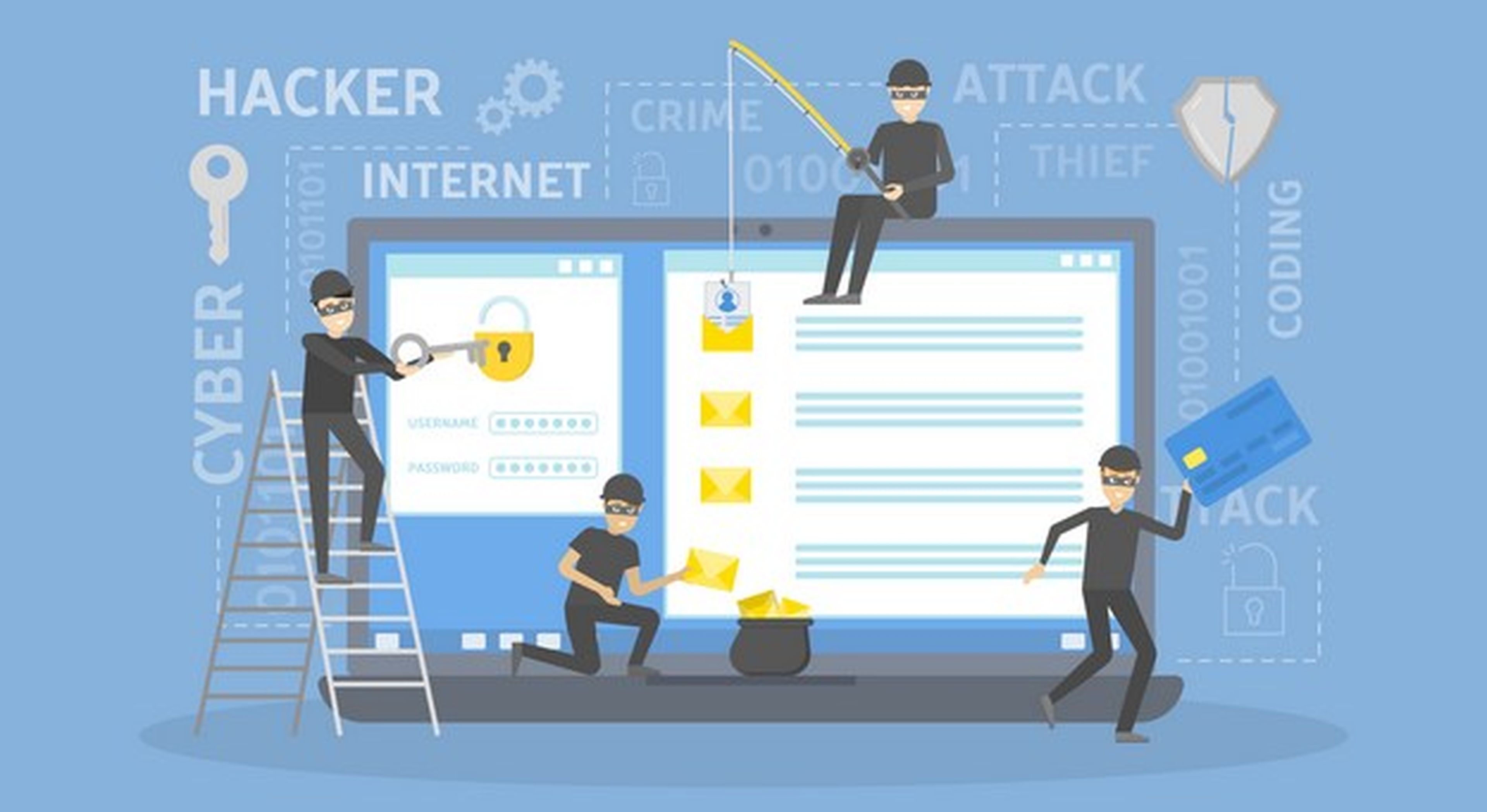
El navegador Google Chrome integra un gestor de contraseñas que te permite guardar las contraseñas encriptadas que usas en las páginas webs. Es muy útil porque te pregunta cuáles quieres guardar y cuáles no, y detecta automáticamente las webs a las que pertenecen, iniciando sesión sin que tu tengas que hacer nada.
En este tutorial vamos a ver cómo exportar contraseñas de Chrome, algo que no se puede hacer de forma predeterminada.
¿Tienes activado el gestor de contraseñas de Chrome? Vamos a comprobarlo.
Pon en marcha Google Chrome, e inicia sesión con una cuenta de Google. Después pulsa en el icono de los tres puntos verticales, en la esquina superior derecha. En el menú que se abre entra en Configuración:
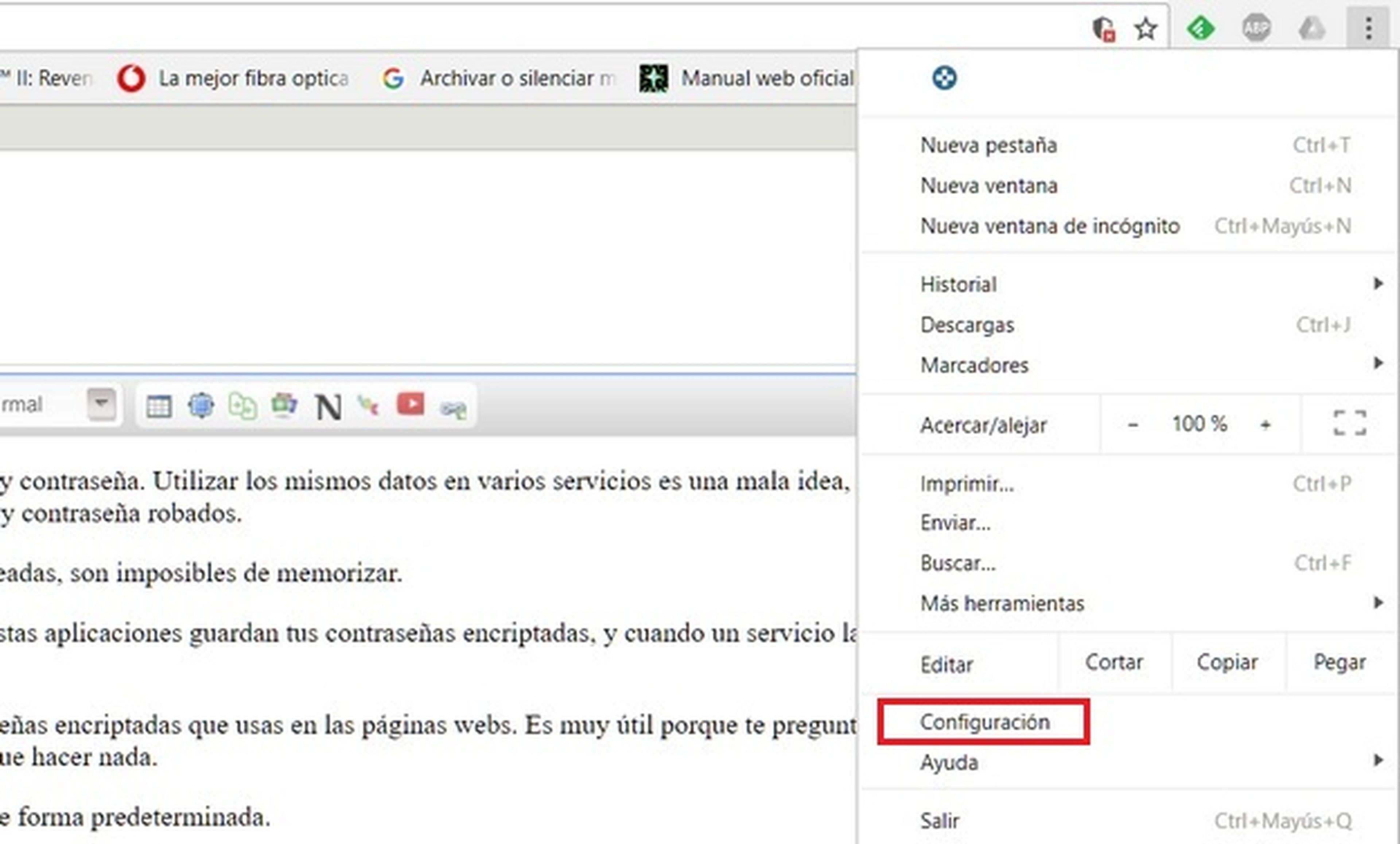
Dentro de Configuración, baja hasta abajo y pulsa en Configuración Avanzada. En el apartado Contraseñas y formularios, verás una opción llamada Administrar contraseñas:
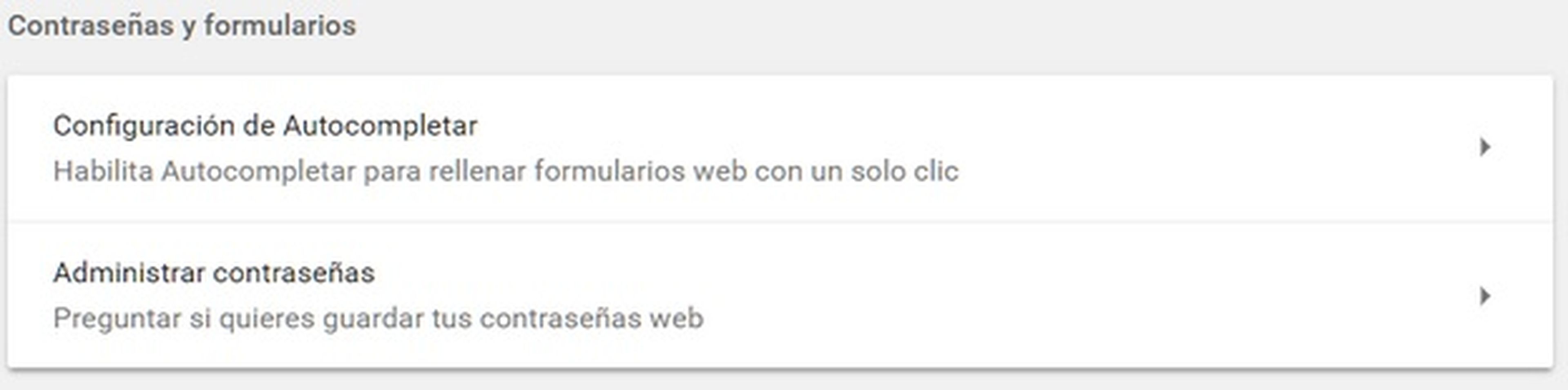
Comprueba si el gestor de contraseñas está activo. Si no lo está y quieres usarlo, pulsa en Activar:

A partir de este momento, cuando inicies sesión en algún servicio web e introduzcas el usuario y la contraseña manualmente, Google te preguntará si quieres guardar la contraseña. Si lo haces, la próxima vez la introducirá automáticamente al iniciar sesión (es decir, solo la iniciará si tu das al botón de iniciar sesión en cada web).
La lista de contraseñas que tengas almacenadas aparecerá en Administrar Contraseñas:
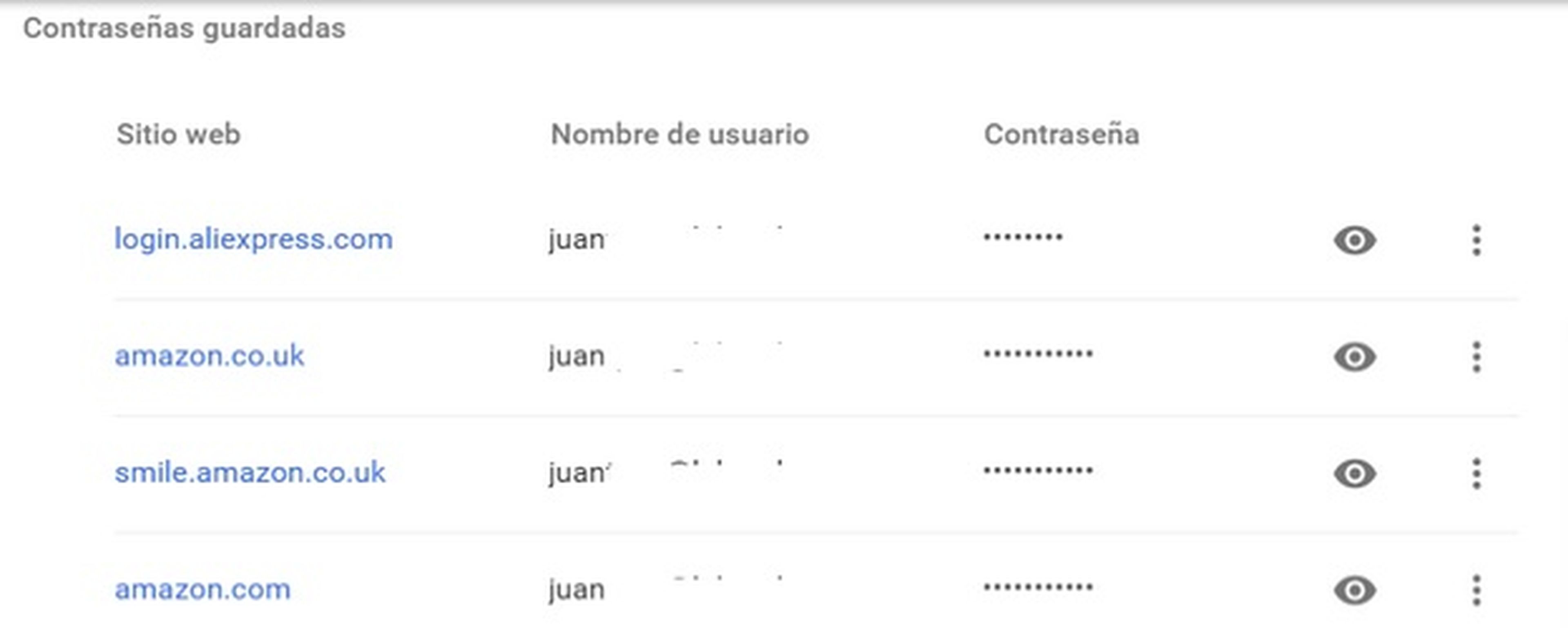
La opción oculta para exportar contraseñas
La ventaja de guardar las contraseñas en Chrome es que en realidad se almacenan en tu cuenta de Google, así que puedes acceder a ellas desde cualquier versión de Chrome que tengas instalada en cualquier ordenador, smartphone, o tablet, a través de la nube.
Pero Google Chrome no permite exportar esas contraseñas así que no puedes guardarlas en un fichero para usarlas en otro navegador u ordenador, o para imprimirlas. O al menos no puedes hacerlo directamente, Por suerte, sí hay una función oculta que permite exportar contraseñas de Google Chrome. Vamos a activarla.
Pon en marcha Google Chrome, y entra en esta página web:
chrome://flags/#PasswordExport
En realidad lo que estás haciendo es acceder a las funciones ocultas de Chrome, y en concreto a Password Export, que es la opción oculta para exportar contraseñas.
En pantalla verás esto:
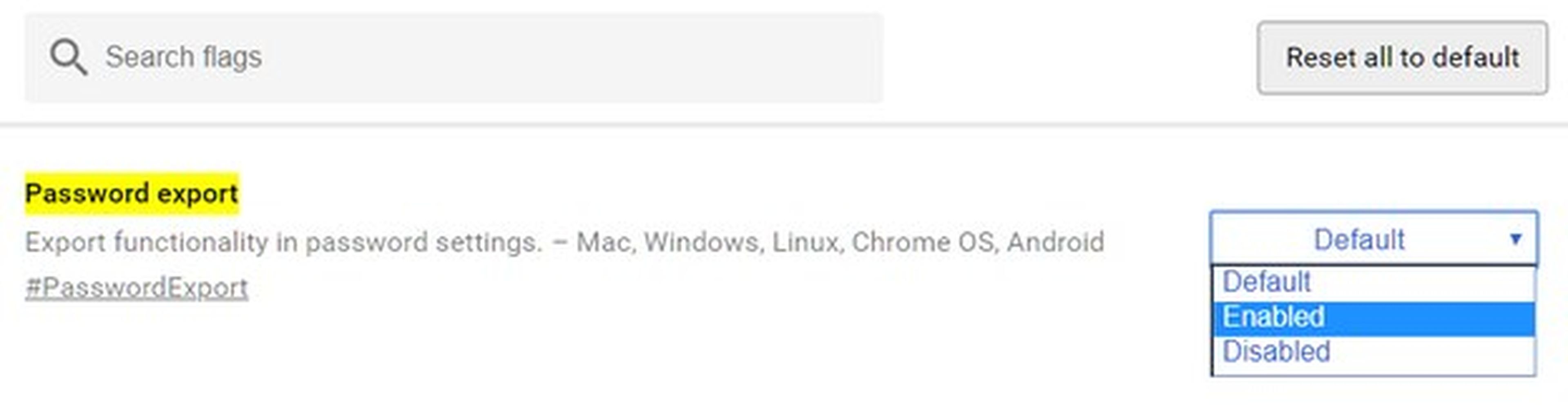
En la casilla PassWord Export, entra en el menú emergente y selecciona Enabled, para exportar contraseñas de Google Chrome.
Reinicia el navegador para que se active el cambio.
El disco duro externo mejor valorado de Amazon solo cuesta 49€
Exporta las contraseñas a un fichero de texto
Es el momento de volver a Administrar contraseñas para comprobar lo que ha cambiado.
Vamos a la configuración de Google (recuerda, los tres puntos verticales) y entramos en Configuración, Configuración Avanzada, Contraseñas y formularios, y por último Administrar contraseñas.
Si te fijas, ahora al principio de la lista de contraseñas guardadas, ha aparecido un nuevo icono con tres puntos verticales que esconde la orden Exportar:
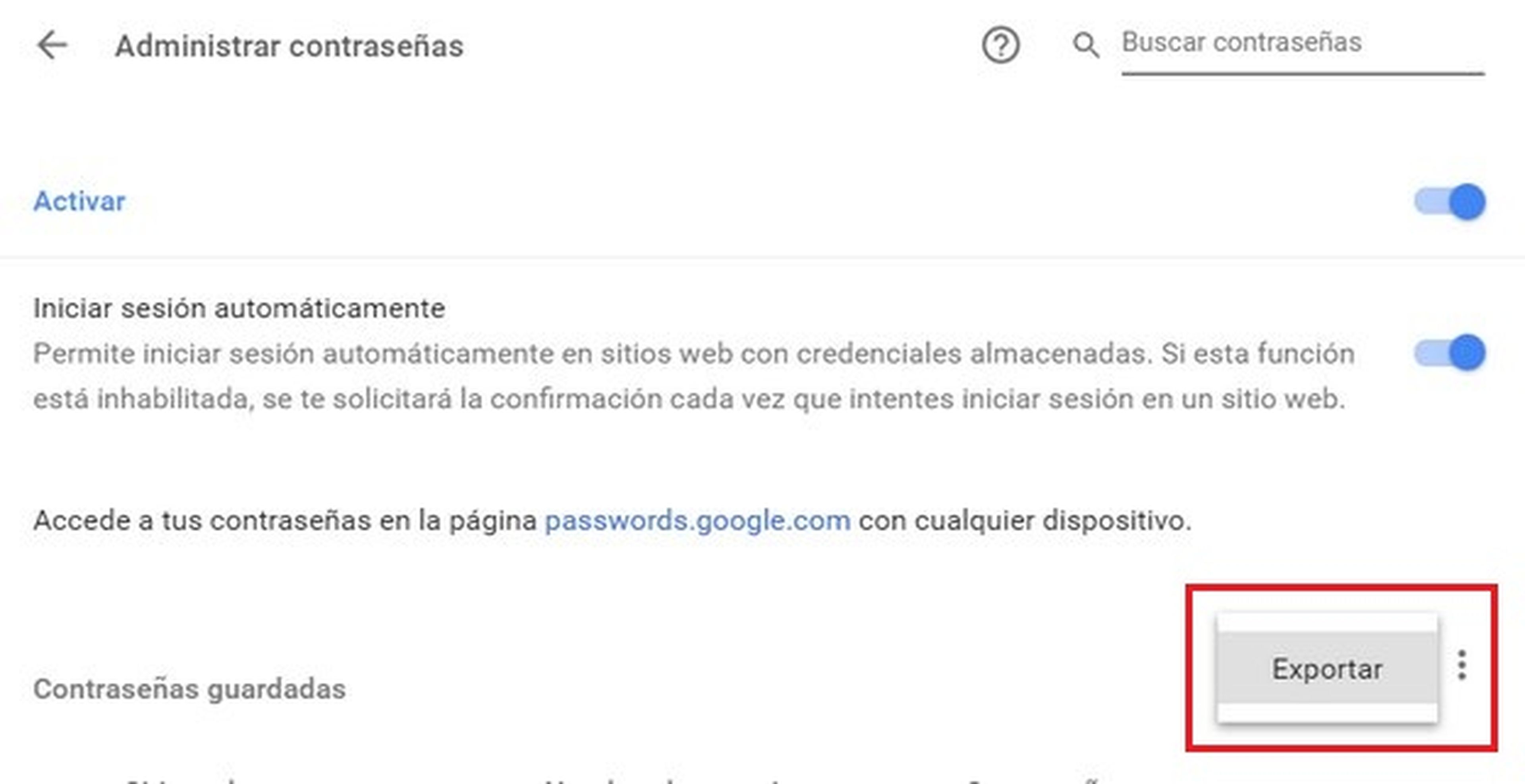
Al pulsarlo, aparecerá una ventana para Exportar las contraseñas:
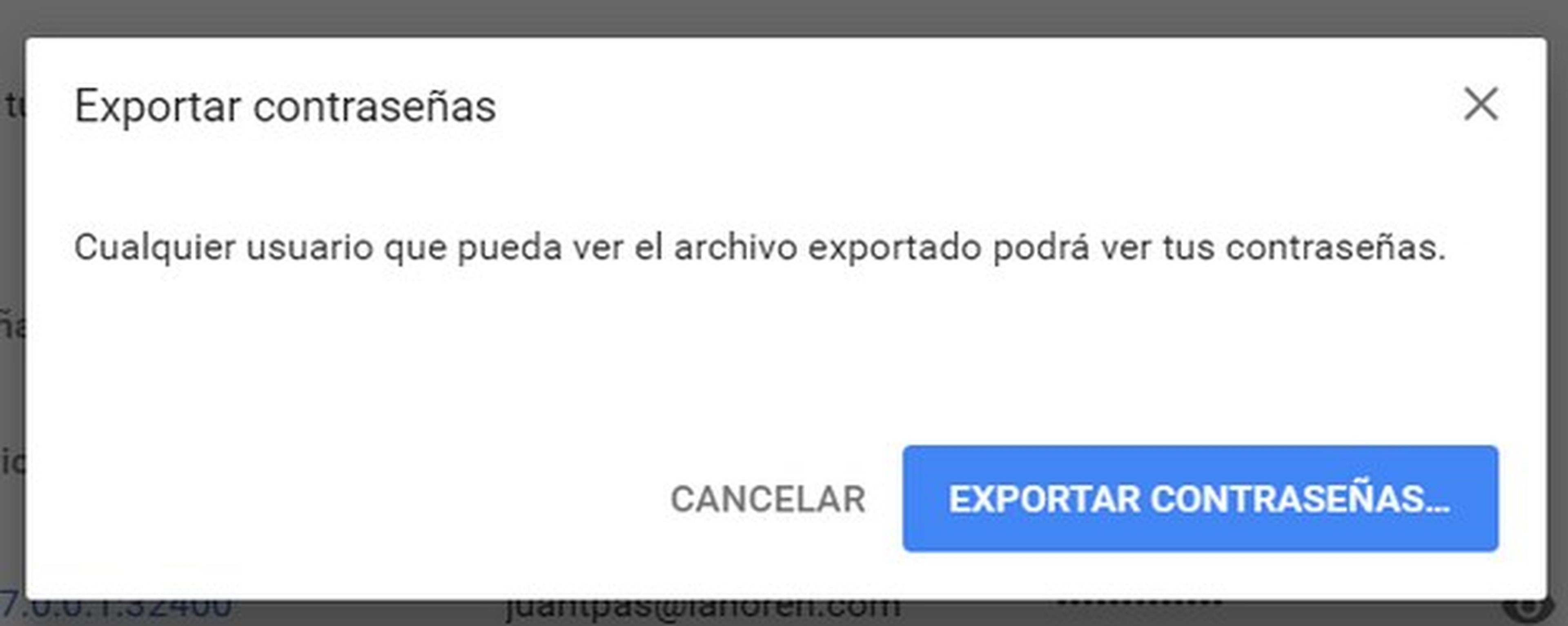
Entonces se activará la seguridad de Windows, y te pedirá que introduzcas el nombre de usuario y la contraseña de Windows. Ojo, no es la cuenta Google de Chrome, sino la cuenta que tienes activa en Windows, y que se suele asignar al instalar el sistema operativo, o al descargar cosas en la Tienda Windows:
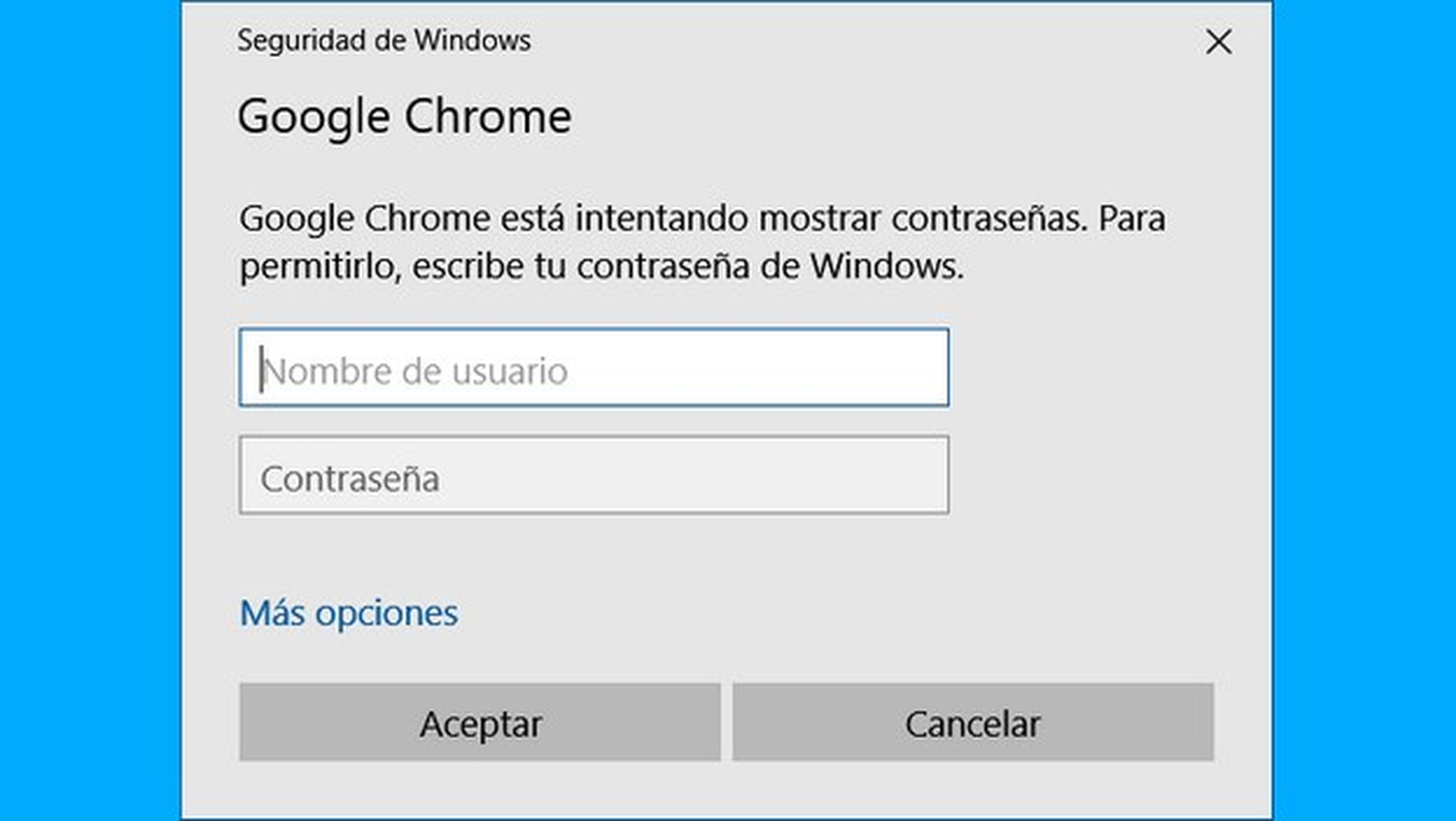
Cuando introduzcas los datos, se guardará un fichero llamado Contraseñas de Google.CSV en la carpeta que elijas:

Aquí están todas las contraseñas que tengas en Chrome. Mucho cuidado porque es un simple fichero Excel desprotegido, y cualquier podrá leerlo. Guárdalo en lugar seguro, o bien imprímelo y bórralo.
Algunos navegadores aceptan las contraseñas a través de ficheros CSV, así que podrás importarlas directamente.
Conoce cómo trabajamos en ComputerHoy.
Etiquetas: ChromeContraseñas, seguridad
